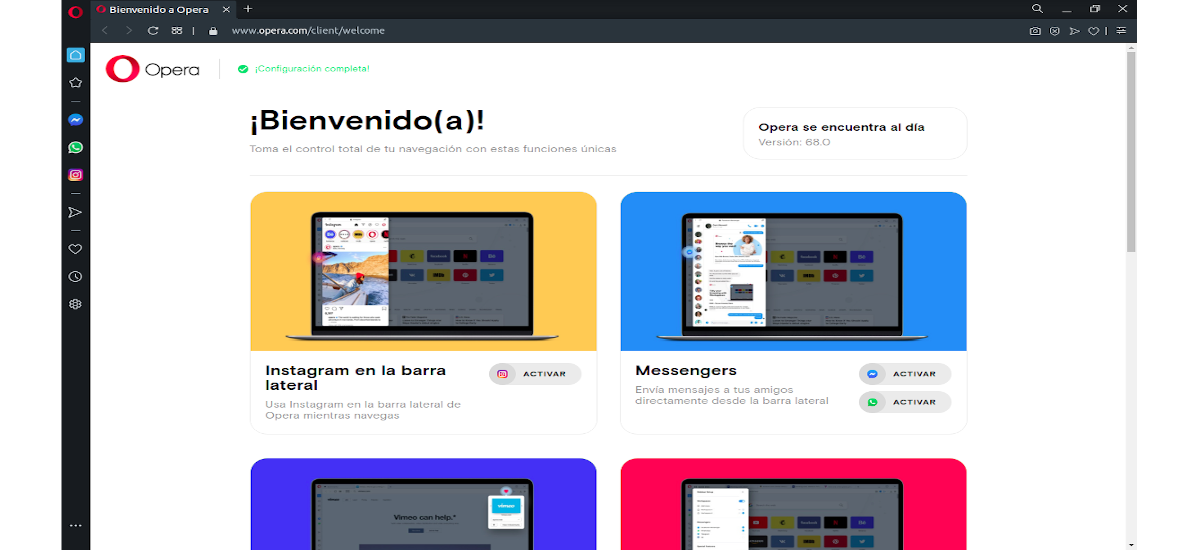
पुढील लेखात आम्ही ओपेरा at 68 वर एक नजर टाकणार आहोत वेब ब्राउझरने एक नवीन आवृत्ती प्रकाशित केली आहे ज्यात इंस्टाग्रामसाठी एकात्मिक समर्थन समाविष्ट आहे, जेणेकरून आम्ही ब्राउझरमधून आपली संदेशन सेवा वापरण्यात सक्षम होऊ. हे असे म्हटले आहे की ओपेरा मूळतः ग्नू / लिनक्स, विंडोज, मॅक ओएस एक्स आणि Android साठी उपलब्ध आहे.
संभाव्यत: या नवीन आवृत्तीची सर्वात उल्लेखनीय नवीनता म्हणजे एकीकरण आणि Instagram. जरी बरेच लोक असे मानतात की हे सामाजिक नेटवर्क केवळ मोबाइल डिव्हाइससाठी एक व्यासपीठ आहे, परंतु कंपनीने आपल्या वेब आवृत्तीमध्ये इन्स्टॅस्टरीजमध्ये प्रवेश करणे आणि थेट संदेशांसारख्या अधिक वैशिष्ट्ये सुरू केल्या आहेत. या कारणास्तव ऑपेराचे निर्माते ब्राउझरमध्ये ही नवीन कार्ये एकत्रित करीत आहेत जेणेकरून ते डेस्कटॉपवर उपलब्ध असतील.
ओपेरामध्ये त्यांना माहित आहे की आम्ही आमचे इन्स्टंट संदेश पाठविण्यासाठी किंवा प्राप्त करण्यासाठी कोणते प्लॅटफॉर्म आणि डिव्हाइस वापरतो ते निवडण्यात वापरकर्त्यांना सक्षम होऊ इच्छित आहेत. या कारणास्तव त्यांनी आमच्याकडे आमच्या डेस्कटॉप संगणकावरून हे सामाजिक नेटवर्क वापरण्याची परवानगी मिळवून देण्यासाठी इंस्टाग्राम एकत्रित केले आहे इन्स्टॅस्टरीज, ब्राउझ वैशिष्ट्य आणि डीएम सह आमच्या मुख्य Instagram फीडमध्ये प्रवेश करा.
ओपेरा 68 ची सामान्य वैशिष्ट्ये
ऑपेराच्या नवीन आवृत्तीचे काही तपशीलः
- आम्ही करू शकतो उघडे टॅब शोधा (Ctrl + Space)
- ची निवड डुप्लिकेट टॅब हायलाइट करा ते बरं झालं.
- वापरण्याची शक्यता गडद किंवा प्रकाश मोड. त्यांच्याद्वारे आम्ही कीबोर्ड शॉर्टकट, विस्तार, पार्श्वभूमी प्रतिमा आणि इतर अनेक शक्यतांसह ब्राउझर सानुकूलित करू शकतो.
- हे देखील आहे सुधारित वर्कस्पेस वैशिष्ट्य. या जागा आम्हाला सानुकूलित करू शकणार्या स्वतंत्र बोर्डवर टॅबचे गट आयोजित करण्यास अनुमती देतील.
- इंस्टाग्राम समर्थन व्हॉट्सअॅप आणि फेसबुक मेसेंजर व्यतिरिक्त डाव्या साइडबारमध्ये समाविष्ट केलेले.
- साठी साधन स्नॅपशॉट घ्या. आम्ही वेब पृष्ठांचे स्क्रीनशॉट सहजपणे घेऊ, संपादित करू आणि सामायिक करू शकतो.
- अॅड ब्लॉकर जेणेकरून आपण कमी विचलनासह नॅव्हिगेट करू शकता आणि पृष्ठे जलद लोड करू शकता.
- ब्राउझर आम्हाला एक दर्शवेल सुरक्षित (https) किंवा असुरक्षित पृष्ठांसाठी ग्रे पॅडलॉक किंवा चेतावणी चिन्ह.
- आम्ही याचा उपयोग करू शकतो विनामूल्य अंगभूत व्हीपीएन ज्यासह अधिक सुरक्षितपणे नॅव्हिगेट करा.
ही ओपेरा 68 ची काही वैशिष्ट्ये आहेत. चला आपण शोधूया अधिक तपशीलवार माहिती अधिकृत प्रकाशन.
उबंटूवर ओपेरा 68 स्थापित करा
ओपेरा डाउनलोड करण्यासाठी आम्हाला आवश्यक आहे आपल्या साइटवर प्रवेश करा. एकदा तिथे पोहोचल्यानंतर आम्ही आपली ऑपरेटिंग सिस्टीम सुरू करण्यासाठी निवडु या वेब ब्राउझर वरून डाउनलोड करा. .Deb पॅकेज डाउनलोड केल्यानंतर, आम्ही नेहमीच्या प्रक्रियेचा वापर करुन ते स्थापित करू शकतो.
डेबियन, उबंटू, लिनक्स मिंट येथे स्थापनेसाठी आम्ही सक्षम होऊ अधिकृत ऑपेरा रेपॉजिटरी जोडा टर्मिनलवर खालील कमांड वापरणे (Ctrl + Alt + T):
sudo sh -c 'echo "deb http://deb.opera.com/opera-stable/ stable non-free" >> /etc/apt/sources.list.d/opera.list' wget -O - http://deb.opera.com/archive.key | sudo apt-key add -
मागील चरण पूर्ण केल्यावर प्रथम आपण ते करू उपलब्ध सॉफ्टवेअरची यादी अद्यतनित करा समान टर्मिनलमध्ये चालू:
sudo apt update
अद्यतनानंतर, आम्ही करू शकतो ओपेरा स्थापित करा पुढील आज्ञा वापरुन:
sudo apt install opera-stable
स्थापनेदरम्यान, आम्ही नियमित सिस्टम अद्यतनांसह नवीन आवृत्त्यांचा समावेश करण्यासाठी आमच्या सिस्टमला कॉन्फिगर करण्यासाठी ओपेरा परवानगी देऊ. आम्ही पुष्टी केल्यास ऑपेरा मध्ये एक फाइल स्थापित करेल इ. / आपट / सोर्स.लिस्ट.डी ओपेरा पॅकेजसाठी नियमित सिस्टीम अद्ययावत भाग म्हणून कोणत्याही नवीन आवृत्तीमध्ये अद्यतनित केले जावे. या कारणास्तव, उत्तर देणे उचित आहे 'होय ' या प्रश्नावर.
स्थापनेनंतर, आम्ही आता वेब ब्राउझर लाँचर शोधू आणि त्यास प्रारंभ करू.
आम्ही देखील सक्षम होऊ त्याच्या संबंधित वापरुन ओपेरा 68 स्थापित करा स्नॅप पॅक. हे उबंटू सॉफ्टवेअर पर्यायातून किंवा टर्मिनल (Ctrl + Alt + T) उघडून आणि आदेश वापरून स्थापित केले जाऊ शकते:
sudo snap install opera
विस्थापित करा
परिच्छेद ऑपेरा स्नॅप पॅकेज विस्थापित करा आम्हाला फक्त उबंटू सॉफ्टवेअर पर्यायाचा वापर करुन ते काढावे लागेल. आम्ही टर्मिनलमध्ये देखील लिहू शकतो (Ctrl + Alt + T):
sudo snap remove opera
जर आपण रेपॉजिटरीद्वारे स्थापित करणे निवडले असेल, तर आमच्या सिस्टममधून काढून टाकण्यासाठी आम्हाला फक्त प्रारंभ करणे आवश्यक आहे.सॉफ्टवेअर आणि अद्यतने”आणि टॅबवर नॅव्हिगेट करा«इतर सॉफ्टवेअर ». तेथून आम्ही सहजपणे ते दूर करू शकतो.
परिच्छेद पारंपारिक ऑपेरा पॅकेज काढाआपण सिस्टम पॅकेज मॅनेजर वापरू किंवा टर्मिनलमध्ये खालील कमांड चालवू.
sudo apt remove --autoremove opera-stable









ओपेरा हल्ली एक वास्तविक पास आहे, तो माझा मुख्य ब्राउझर बनला आहे, माझा प्रवाह, ज्याबद्दल आपण कधीही बोलत नाही तो एक संपूर्ण पासोट आहे.